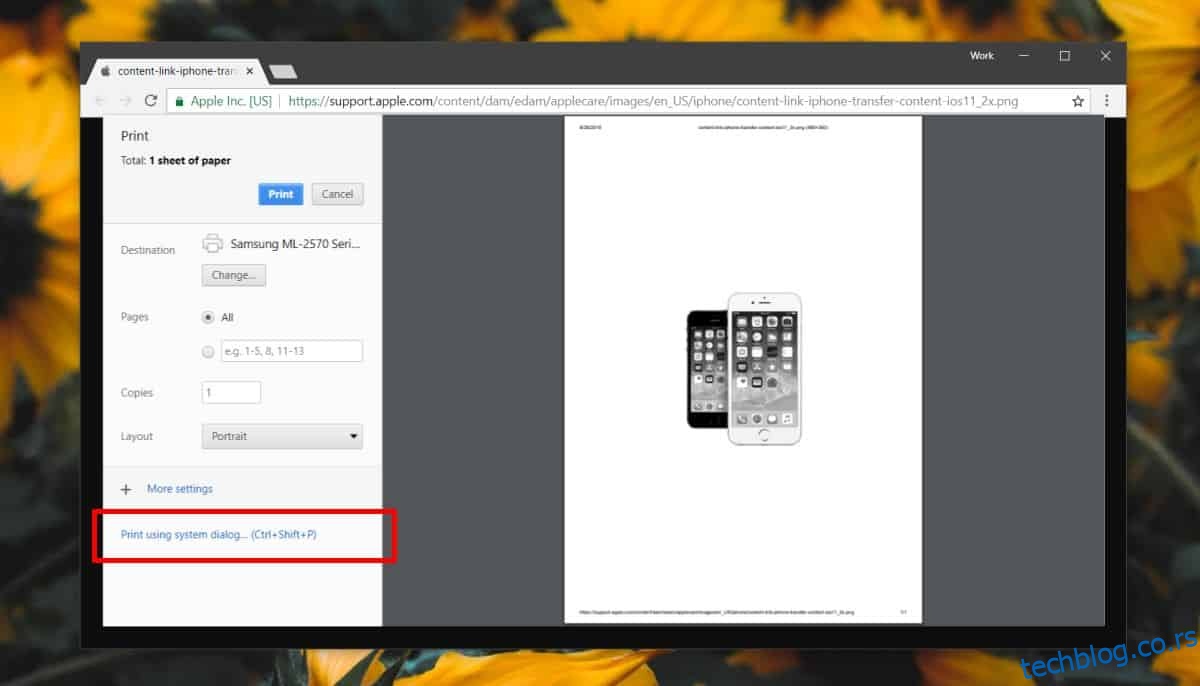Можете да штампате датотеке директно из Цхроме-а. Ако имате ПДФ датотеку отворену у Цхроме-у, текстуалну датотеку или слику, можете да додирнете Цтрл+П пречицу на тастатури да бисте отворили дијалог за штампање. Дијалог који видите је Цхроме-ов сопствени интерфејс за штампање који ће, без обзира на ваш штампач, увек изгледати исто. Ваш штампач може имати богатије опције штампања или можда не подржава подразумеване, али је Цхроме мање-више равнодушан према њему. Ако морате да штампате из Цхроме-а, и даље можете да користите системски дијалог за штампање.
Дијалог за штампање Цхроме система
Постоје два начина да из Цхроме-а дођете до системског дијалога за штампање. Ако сте већ притиснули Цтрл+П пречицу на тастатури, онда потражите опцију „Штампај помоћу системског дијалога“ на самом дну леве колоне.
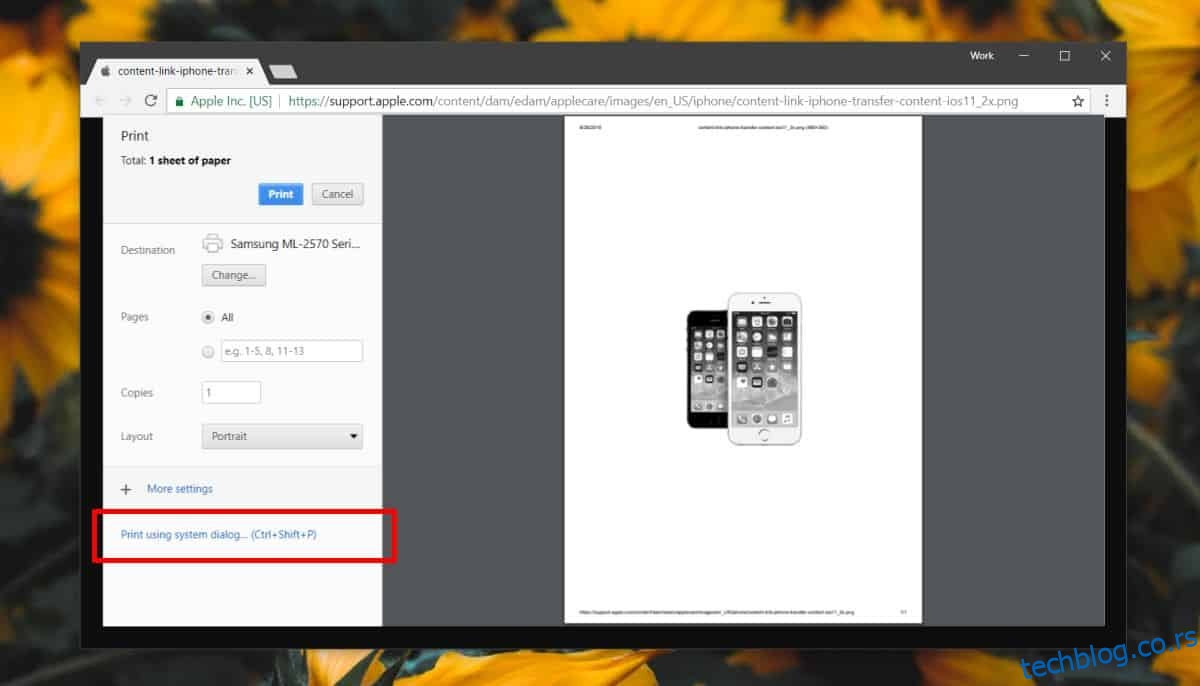
Да бисте скочили директно на системски дијалог за штампање, можете користити пречицу на тастатури Цтрл+Схифт+П.
Цхроме дијалог за штампање је једноставан, али има основна подешавања која вам омогућавају да промените величину папира на којем штампате, изаберете број копија које треба да се одштампају, подесите прилагођене маргине и изаберете између усправног и пејзажног распореди. Ако не можете да пронађете ова подешавања, кликните на опцију Још подешавања у левој колони.
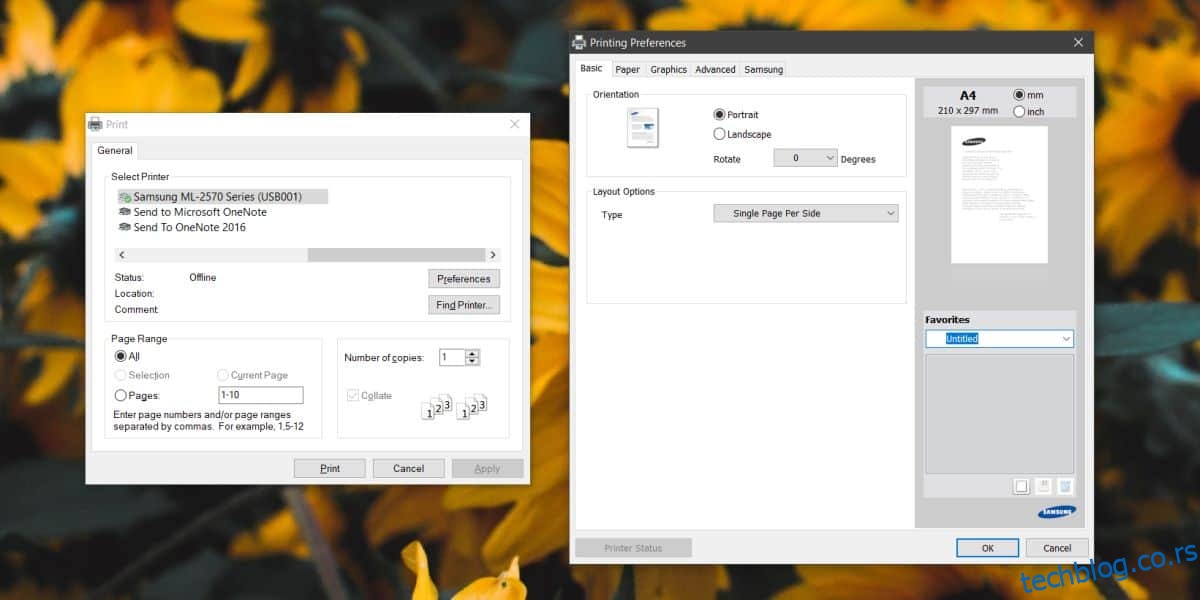
Наравно, Цхроме нема напредне опције управљања бојама које дијалог за штампање вашег система може да подржава. Системски дијалог вам омогућава да узмете у обзир замућен текст, уштедите тонер на задатку штампања, па чак и додате водени жиг. Опет, можда ћете видети више или мање опција у системском дијалогу за штампање у зависности од тога шта ваш штампач може да уради.
Цхроме пружа поједностављени интерфејс за многе ствари које други прегледачи немају. Фирефок, као прво, шаље задатке за штампање директно у системски дијалог за штампање. Цхроме са друге стране има његову поједностављену верзију, слично као што има сопствену поједностављену верзију менаџера задатака.
Ако шаљете задатке за штампање на штампач преко Цхроме-а и изгледа да се заглављују, можете покушати да користите опције система за штампање. Да би Цхроме штампао, ваш штампач мора бити исправно конфигурисан. Ово може бити путем генеричких драјвера за штампач које ваш ОС (Виндовс или мацОС) инсталира, или може бити путем управљачких програма специфичних за модел које сте инсталирали. Ако задатак штампања не успе да се заврши и из Цхроме-а и из системског дијалога за штампање, то може бити зато што није правилно конфигурисан, проблем са УСБ портовима који се користе или каблом штампача који се користи.